Comment profiter du contenu de TikTok sans créer de compte ?
Comment utiliser TikTok sans compte ? Si vous possédez une console et que vous souhaitez explorer le monde de TikTok sans créer de compte, vous avez …
Lire l'article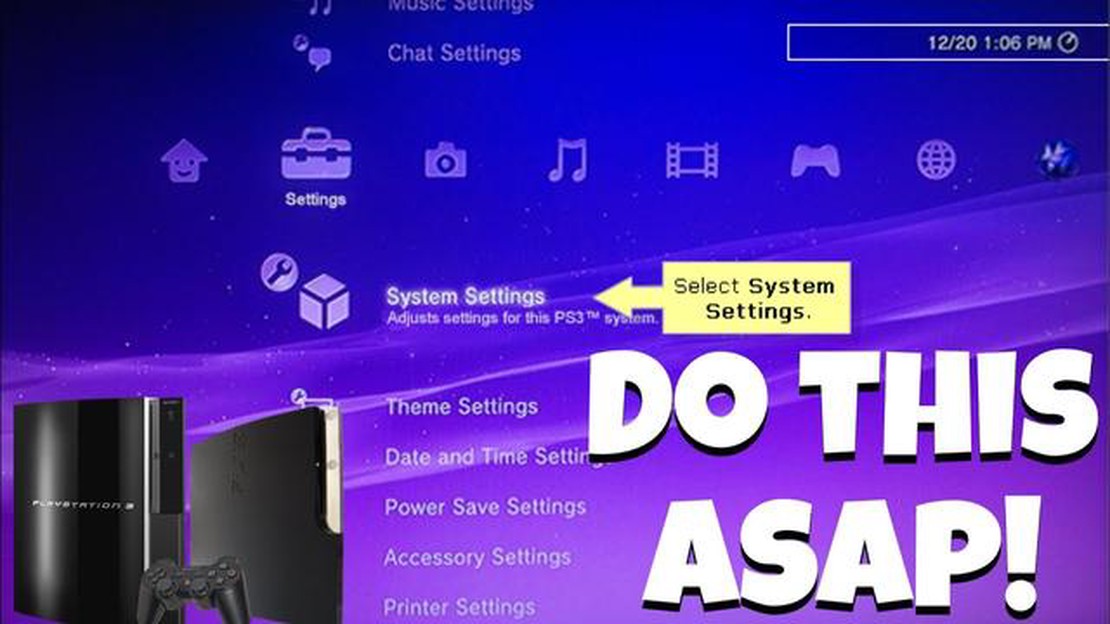
La sauvegarde des données de votre PS3 est une étape importante pour garantir la sécurité de vos sauvegardes de jeux, du contenu téléchargé et de vos paramètres personnels. L’un des moyens les plus simples et les plus efficaces de sauvegarder votre PS3 consiste à utiliser un disque dur externe. Avec un disque dur externe, vous pouvez facilement transférer vos données de votre PS3 vers le disque dur et vice versa.
Pour commencer, assurez-vous que vous disposez d’un disque dur externe offrant suffisamment d’espace de stockage pour accueillir toutes vos données. Il est recommandé d’utiliser un disque dur disposant d’au moins deux fois plus d’espace de stockage que le disque dur interne de votre PS3. Vous disposerez ainsi de suffisamment d’espace pour stocker tous vos jeux, sauvegardes et autres données.
Ensuite, connectez votre disque dur externe à votre PS3 à l’aide d’un câble USB. Une fois connecté, accédez au menu Paramètres de votre PS3 et sélectionnez Paramètres système. De là, accédez à l’option Utilitaire de sauvegarde et choisissez l’option Sauvegarde. Le processus de sauvegarde démarre et vous invite à sélectionner les données à sauvegarder, telles que les sauvegardes de jeu, le contenu téléchargé et les paramètres du système.
Après avoir sélectionné les données à sauvegarder, la PS3 commence à les transférer sur votre disque dur externe. Le temps nécessaire à l’achèvement du processus de sauvegarde dépendra de la quantité de données transférées. Soyez donc patient et assurez-vous que votre PS3 est connectée à une source d’alimentation pendant toute la durée du processus. Une fois la sauvegarde terminée, vous pouvez déconnecter le disque dur externe de votre PS3 et le ranger en lieu sûr.
En conclusion, la sauvegarde des données de votre PS3 sur un disque dur externe est un moyen simple et efficace de protéger vos informations. En suivant ces instructions étape par étape, vous pouvez facilement sauvegarder vos sauvegardes de jeu, le contenu téléchargé et les paramètres du système, ce qui vous permet de restaurer vos données en cas de défaillance du système ou d’autres événements malheureux. Prenez donc le temps de sauvegarder votre PS3 et ayez l’esprit tranquille en sachant que vos données sont en sécurité.
Si vous souhaitez sauvegarder les données de votre PS3 sur un disque dur externe, suivez ces instructions étape par étape :
Étape 1 : Connectez votre disque dur externe à votre PS3
Prenez votre disque dur externe et connectez-le à l’un des ports USB de votre console PS3.
Étape 2 : Formatez le disque dur externe
Allez dans le menu “Paramètres” de votre PS3 et naviguez jusqu’à l’option “Paramètres du système”. Sélectionnez ensuite l’option “Utilitaire de formatage”. Choisissez le disque dur externe que vous venez de connecter et sélectionnez “Formater”. Cette opération effacera toutes les données présentes sur le disque dur. Assurez-vous donc d’avoir sauvegardé tous les fichiers importants avant de continuer.
Étape 3 : Sauvegarde des données de votre PS3
Allez à nouveau dans le menu “Paramètres” et sélectionnez cette fois l’option “Utilitaire de sauvegarde”. Choisissez l’option “Sauvegarde” et sélectionnez le disque dur externe comme destination. Vous pouvez choisir de sauvegarder l’ensemble de votre système PS3 ou de sélectionner des données spécifiques à sauvegarder.
Étape 4 : Attendez que la sauvegarde soit terminée
Une fois que vous avez sélectionné les données à sauvegarder, la PS3 commence à copier les fichiers sur le disque dur externe. Ce processus peut prendre un certain temps en fonction de la quantité de données que vous sauvegardez, alors soyez patient et n’interrompez pas le processus.
Étape 5 : Vérification de la sauvegarde
Une fois la sauvegarde terminée, il est conseillé de vérifier que toutes les données ont bien été copiées sur le disque dur externe. Allez à nouveau dans le menu “Paramètres” et sélectionnez l’option “Utilitaire de sauvegarde”. Cette fois, choisissez l’option “Restaurer” et sélectionnez le disque dur externe comme source. La PS3 analyse le disque et affiche une liste des fichiers de sauvegarde. Assurez-vous que tous les fichiers que vous avez sauvegardés sont présents et accessibles.
Félicitations ! Vous avez réussi à sauvegarder les données de votre PS3 sur un disque dur externe. Cette sauvegarde vous sera utile si vous devez restaurer votre système PS3 ou transférer vos données vers une nouvelle console.
Avant de commencer la sauvegarde de votre PS3, vous devez préparer votre disque dur externe. Suivez les étapes suivantes pour vous assurer que votre disque dur est prêt :
Formatez votre disque dur externe: Votre disque dur externe doit être formaté dans un système de fichiers compatible. Pour les sauvegardes de la PS3, le système de fichiers recommandé est FAT32. Veillez à sauvegarder toutes les données importantes sur le disque dur avant de le formater. Créer un nouveau dossier: Une fois que votre disque dur externe est formaté, créez-y un nouveau dossier pour y stocker vos sauvegardes PS3. Vous pouvez nommer le dossier comme vous le souhaitez, mais il est recommandé d’utiliser un nom descriptif comme “Sauvegardes PS3” pour garder les choses organisées.
En suivant ces étapes, vous serez prêt à procéder à la sauvegarde et à vous assurer que les données de votre PS3 sont stockées en toute sécurité sur votre disque dur externe. N’oubliez pas de vérifier que vous avez effectué toutes les préparations nécessaires avant de lancer la sauvegarde.
La sauvegarde de votre PS3 sur un disque dur externe est un moyen simple et efficace de garantir la sécurité de vos sauvegardes de jeux, de vos téléchargements et de vos autres données. Avant de commencer, assurez-vous que vous disposez d’un disque dur externe compatible avec votre PS3. Le disque dur doit disposer d’un espace de stockage suffisant pour accueillir toutes vos données sauvegardées.
Pour connecter votre disque dur externe à votre PS3, procédez comme suit :
Lire aussi: Peut-on écouter Spotify sur la PS5 tout en jouant à un jeu ?
Une fois la sauvegarde terminée, vous pouvez déconnecter votre disque dur externe de la PS3. Il est important de conserver votre disque dur externe dans un endroit sûr pour garantir la sécurité de vos données. En outre, il est conseillé de sauvegarder régulièrement votre PS3 sur votre disque dur externe afin de maintenir vos données à jour et de les protéger.
Pour accéder à l’utilitaire de sauvegarde sur votre PS3, procédez comme suit :
Lire aussi: Prochain Battle Pass dans Genshin Impact : A quoi s'attendre
Une fois que vous avez sélectionné l’option “Utilitaire de sauvegarde”, plusieurs options de sauvegarde s’offrent à vous. Ces options vous permettent de sauvegarder des types de données spécifiques, tels que les sauvegardes de jeux, les fichiers multimédias et les paramètres du système. Vous pouvez choisir de tout sauvegarder ou de ne sauvegarder sélectivement que les fichiers que vous jugez nécessaires. Il est recommandé de sauvegarder toutes les données pour garantir une sauvegarde complète de votre PS3.
Après avoir sélectionné les options de sauvegarde, choisissez le disque dur externe comme destination de votre sauvegarde. Assurez-vous que le disque dur externe est connecté à votre PS3 via USB. Une fois la destination de la sauvegarde définie, vous pouvez lancer le processus de sauvegarde.
En fonction de la taille de vos données et de la vitesse de votre disque dur externe, le processus de sauvegarde peut prendre un certain temps. Il est important de ne pas interrompre le processus de sauvegarde, car cela pourrait entraîner des sauvegardes corrompues ou incomplètes. Une fois la sauvegarde terminée, vous pouvez déconnecter le disque dur externe de votre PS3 en toute sécurité.
Une fois que vous avez connecté votre disque dur externe à votre PS3 et que vous vous êtes assuré qu’il est correctement reconnu, il est temps de sélectionner vos options de sauvegarde. Cette étape vous permet de personnaliser votre sauvegarde afin d’inclure les sauvegardes de jeux spécifiques, les paramètres système et les autres données que vous souhaitez sauvegarder.
Pour commencer, accédez à l’option “Utilitaire de sauvegarde” située dans le menu “Paramètres système” de votre PS3. Cela lancera le processus de sauvegarde et affichera les options de sauvegarde disponibles.
Sauvegardes de jeux : Sauvegardes de jeux : Sauvegardes de jeux : **Sauvegardes de jeux
Vous pouvez choisir de sauvegarder vos sauvegardes de jeu individuellement ou de sélectionner l’option de sauvegarde de toutes les sauvegardes de jeu en une seule fois. La sélection de l’option individuelle vous permet de choisir les sauvegardes de jeu spécifiques que vous souhaitez inclure dans la sauvegarde. Cette option est utile si vous souhaitez sauvegarder uniquement certaines parties et en exclure d’autres.
**Paramètres et données du système
La sauvegarde des paramètres et des données de votre système vous permet de restaurer votre PS3 à son état antérieur si vous en avez besoin. Il s’agit de paramètres tels que les configurations réseau, les paramètres utilisateur et d’autres préférences système. Il est recommandé d’inclure cette option dans votre sauvegarde pour éviter de perdre des données importantes.
**Données sur la PS3
Si vous avez d’autres données stockées sur votre PS3, telles que des photos, des vidéos ou de la musique, vous pouvez également choisir de les inclure dans la sauvegarde. Cette option est particulièrement utile si vous souhaitez transférer ces données vers un autre appareil ou simplement disposer d’une copie de sauvegarde.
Vérifier la sauvegarde:
Avant de finaliser votre sauvegarde, il est important de vérifier son intégrité. Cette option vous permet de vérifier que les données de sauvegarde ne comportent pas d’erreurs ou de divergences. Il est recommandé de choisir cette option pour s’assurer que votre sauvegarde est précise et fiable.
Une fois que vous avez fait vos choix, confirmez-les et poursuivez le processus de sauvegarde. En fonction de la quantité de données à sauvegarder, ce processus peut prendre un certain temps.
Une fois que vous avez connecté votre disque dur externe à votre PS3, vous pouvez lancer le processus de sauvegarde. Voici les étapes à suivre :
Il est recommandé de sauvegarder régulièrement les données de votre PS3 sur un disque dur externe afin d’éviter la perte de sauvegardes et de fichiers importants. En suivant ces étapes, vous pouvez vous assurer que vos données sont stockées en toute sécurité et facilement récupérables en cas de problème avec votre PS3.
La sauvegarde de votre PS3 sur un disque dur externe vous permet de sauvegarder vos sauvegardes de jeux, le contenu téléchargé et d’autres données en cas d’incident sur votre console. Il s’agit également d’une option de stockage supplémentaire si vous manquez d’espace sur le disque dur interne de votre PS3.
Oui, vous pouvez utiliser n’importe quel disque dur externe à condition qu’il soit compatible avec la PS3. Le disque dur externe doit être formaté selon les systèmes de fichiers FAT32 ou exFAT afin d’être reconnu par la console. Vérifiez le manuel d’utilisation de la PS3 ou consultez le fabricant pour vous assurer de la compatibilité.
Pour formater votre disque dur externe en FAT32 ou exFAT, connectez-le à votre ordinateur et ouvrez l’outil Gestion des disques (pour Windows) ou l’Utilitaire de disque (pour Mac). Localisez votre disque dur externe, cliquez dessus avec le bouton droit de la souris et sélectionnez l’option de formatage. Choisissez FAT32 ou exFAT comme système de fichiers et suivez les instructions à l’écran pour terminer le processus de formatage. Gardez à l’esprit que le formatage effacera toutes les données du disque dur externe ; veillez donc à sauvegarder tous les fichiers importants avant de poursuivre.
Oui, il est possible de sauvegarder des sauvegardes de jeu individuelles plutôt que l’ensemble du système PS3. Pour ce faire, accédez à la section “Jeu” du menu XMB de votre PS3, naviguez jusqu’à l’option “Utilitaire de sauvegarde des données” et sélectionnez les sauvegardes de jeu que vous souhaitez sauvegarder. Appuyez sur le bouton triangulaire de votre manette pour faire apparaître le menu des options, puis choisissez l’option “Copier”. Sélectionnez votre disque dur externe comme destination et attendez la fin du processus de sauvegarde. De cette façon, vous pouvez sauvegarder de manière sélective uniquement les sauvegardes de jeu que vous souhaitez conserver.
Comment utiliser TikTok sans compte ? Si vous possédez une console et que vous souhaitez explorer le monde de TikTok sans créer de compte, vous avez …
Lire l'articleComment obtenir l’éclairage de type iCUE ? L’éclairage de type iCUE est une fonction populaire dans l’industrie du jeu qui permet aux joueurs de …
Lire l'articlePourquoi Twitch est-il une mauvaise plateforme ? Twitch a acquis une immense popularité en tant que plateforme de diffusion en direct pour les …
Lire l'articleQu’est-ce que l’armure localisée Rlcraft ? RLCraft, un modpack populaire pour Minecraft, introduit divers défis et mécanismes de jeu que l’on ne …
Lire l'articleQuel jeu puis-je jouer avec le clavier et la souris sur la PS4 ? Vous en avez assez de jouer à des jeux de console avec une manette ? Vous aspirez à …
Lire l'articleComment tricher avec les bonbons rares ? Dans le monde du jeu, les bonbons rares occupent une place particulière. Ces objets précieux ont le pouvoir …
Lire l'article